Zeit - instrument GUI pentru programarea sarcinilor automate
Programarea sarcinilor automate este o parte esentiala a administrarii sistemelor si a automatizarii proceselor. Una dintre cele mai comune modalitati de programare a acestor sarcini repetitive este utilizarea Cron. Cron este un program de planificare a sarcinilor pe sistemele Linux. Cu toate acestea, gestionarea sarcinilor Cron se realizeza cu ajutorul liniei de comanda si poate fi o sarcina complicata pentru unii utilizatori. Pentru a programa o sarcina Cron in interfata grafica, atunci Zeit poate face acest lucru.
Zeit este o aplicatie GUI open-source, care face programarea sarcinilor Cron mai accesibila si mai usoara pentru toata lumea. Este scris in C++ si lansat sub licenta GPL-3.0. Este un instrument usor de utilizat, care ofera o interfata simpla pentru a programa o sarcina. Zeit vine, de asemenea, cu o alarma si un temporizator care utilizeaza sunetul pentru a-l anunta pe utilizator.
Cu Zeit, puteti programa si gestiona sarcinile Cron fara a fi nevoie sa interactionati cu linia de comanda. Acest instrument este potrivit atat pentru administratorii de sistem, cat si pentru dezvoltatorii care doresc sa automatizeze sarcini pe sistemele Linux.
Caracteristici:
- interfata grafica prietenoasa care face ca programarea sarcinilor Cron sa fie accesibila chiar si pentru incepatori
- puteti crea rapid si usor sarcini Cron personalizate
- monitorizarea si inregistrarea va permite sa urmariti executia sarcinilor si sa vizualizati jurnalele de activitate pentru fiecare sarcina
- suport pentru notificari pentru a va informa cand o sarcina se executa cu suscces sau intampina o problema
- permite importul si exportul setarilor si configuratiilor sarcinilor pentru a le putea partaja sau transfera intre sisteme
Instalare:
***Ubuntu
$ sudo add-apt-repository ppa:blaze/main
$ sudo apt update
$ sudo apt install zeit
***Arch/Manjaro
$ yay -S zeit-git
Utilizare:
1. Creati o sarcina
- deschideti Zeit si faceti click pe butonul Add Task de pe bara de instrumente
- in campul Description introduceti un nume pentru sarcina si in campul Command introduceti comanda pe care doriti sa o programati
- in sectiunea Time and Date, puteti selecta Basic pentru a program o sarcina rapid, sau selectati Advanced puteti sa introduceti cu precizie minutul, ora, ziua, ziua saptamanii si luna pentru sarcina pe care o veti rula
- faceti clic pe butonul OK si veti vedea sarcina creata
2. Configurati alarme si tempoizatoare
Zeit va permite sa configurati alarme si temporizatoare. Pentru a face acest lucru faceti clic pe una din butoanele Alarm sau Timer de pe bara de unelte. Puteti seta doar programe simple, definind ora, zilele si sa alegeti un fisier media pentru notificare.
3. Controlati tot
Cu Zeit, va editati propriile reguli crontab in mod implicit, active nimai pentru contul dumneavoastra de utilizator. Pentru a vedea toate regulile si pentru a edita tot, activati System Mode din meniul View.
Cu System Mode, veti putea modifica regulile existente. Fiti atenti cand modificati astfel de reguli si retineti ca orice modificare pe care o faceti poate distruge lucruri.
4. Filtrati si gasiti
Daca incercati sa gasiti o anumita regula, puteti folosi functia de cautare in loc sa derulati toata lista. Apasati tastele Ctrl+F si un camp de cautare va aparea in partea de jos a ferestrei Zeit. Introduceti termenul de cautare pentru a gasi sarcina pe care doriti sa o gasiti.
Zeit este un instrument GUI excelent pentru a programa si gestiona sarcini Cron intr-un mod simplu si eficient. Cu aceasta aplicatie, administratorii, dezvoltatorii si utilizatorii sistemelor Linux pot economisi timp si energie in gestionarea sarcinilor automate.Acest instrument face Cron mai accesibil si mai usor de folosit pentru toata lumea.
Asadar daca v-a placut articolul informativ "Zeit - instrument GUI pentru programarea sarcinilor automate" distribuiti-l pe retelele sociale sau scrieti in caseta de comentarii intrebarile si sugestiile dumneavoastra, deoarece ma ajuta sa imbunatatesc sau sa corectez continutul.
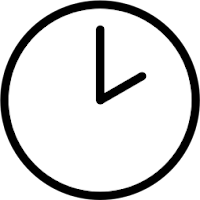

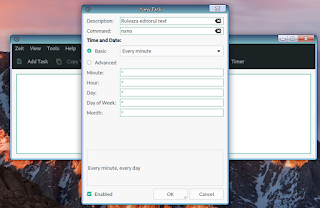




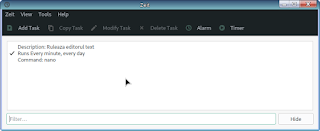










Comments